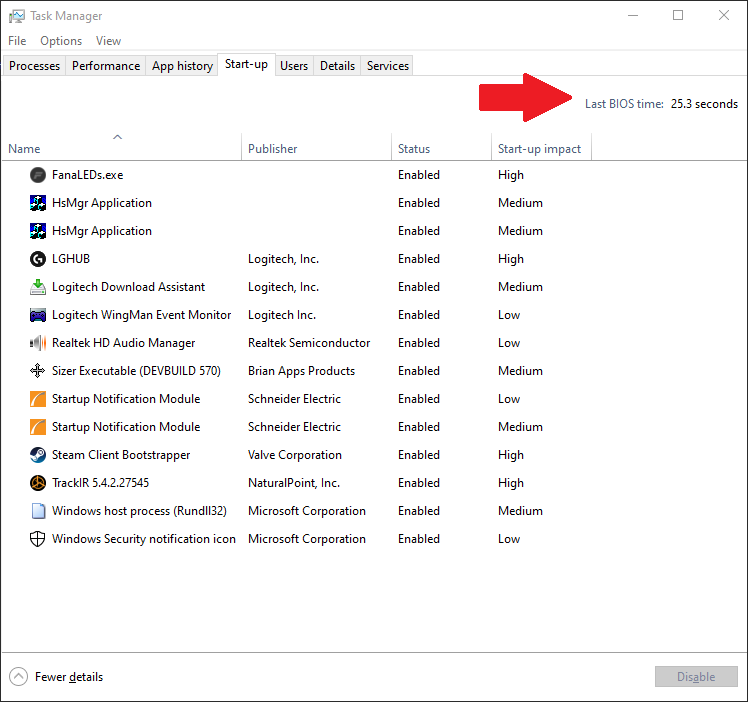Come controllare il tempo di avvio del BIOS in Windows 10 (e cosa significa)
Per controllare l’ultima ora del BIOS in Windows 10:
- Avvia Task Manager (Ctrl + Maiusc + Esc) e fai clic sulla scheda “Avvio”.
- Cerca “Last BIOS time” in alto a destra nella finestra.
Si applica a tutte le versioni di Windows 10
Il Task Manager di Windows 10 (fornito per la prima volta con Windows 8) include la possibilità di visualizzare l ‘”ultima ora del BIOS” del sistema. Per vederlo, avvia prima Task Manager dal menu Start o dalla scorciatoia da tastiera Ctrl + Maiusc + Esc. Quindi, fare clic sulla scheda “Avvio”.
Vedrai la tua “ultima ora del BIOS” in alto a destra dell’interfaccia. Il tempo viene visualizzato in secondi e varierà tra i sistemi. Uno spazio vuoto significa che il firmware della scheda madre non espone queste informazioni, quindi Windows non può visualizzarle.
Questa cifra non è direttamente correlata al tempo di avvio di Windows. Invece, si riferisce al tempo trascorso mentre il firmware della scheda madre ha completato l’inizializzazione dell’hardware. Il timer si ferma quando Windows inizia l’avvio.
La maggior parte dell’hardware moderno mostrerà un tempo dell’ultimo BIOS da 3 a 10 secondi, sebbene questo possa variare in modo significativo a seconda delle opzioni impostate nel firmware della scheda madre.
Un buon punto di partenza quando si abbassa l’ora dell’ultimo BIOS è cercare un’opzione di “avvio rapido” nell’UEFI della scheda madre. L’attivazione può migliorare in modo significativo le velocità di avvio. Puoi anche provare a disabilitare eventuali ritardi di avvio artificiali che potrebbero essere attivati, come un ritardo forzato durante la visualizzazione del logo del produttore.
Dovresti essere in grado di trovare informazioni sulle opzioni del firmware UEFI del tuo dispositivo nel manuale o sul sito Web del produttore. In alcuni casi, il semplice aggiornamento del firmware può essere sufficiente per risolvere i problemi hardware e migliorare la velocità di avvio.